Det finns många sätt att avinstallera Snagit på Mac. I den här artikeln kommer vi att utforska flera sätt på vilka du kan ta bort applikationen från systemet. I del 1 kommer vi att titta på det manuella sättet att ta bort lösningen vilket är ett krångligt och tröttsamt alternativ speciellt när du har fler filer.
I del 2 ska vi titta på hur man rensa upp Mac-filer med terminalkommandona. Detta är en enkel process men om och bara om du har kommandoradsupplevelsen som är idealisk för mjukvaruutvecklare och programmerare. Slutligen kommer vi att överväga ett automatiskt alternativ som är Mac Cleaner, detta är en verktygslåda som stöder alla rengöringsfunktioner med minimal ansträngning.
Valet av alternativ är helt efter eget gottfinnande. Är du redo att lära dig mer detaljer om verktygslådan? Läs vidare och lär dig mer detaljer om verktygslådan.
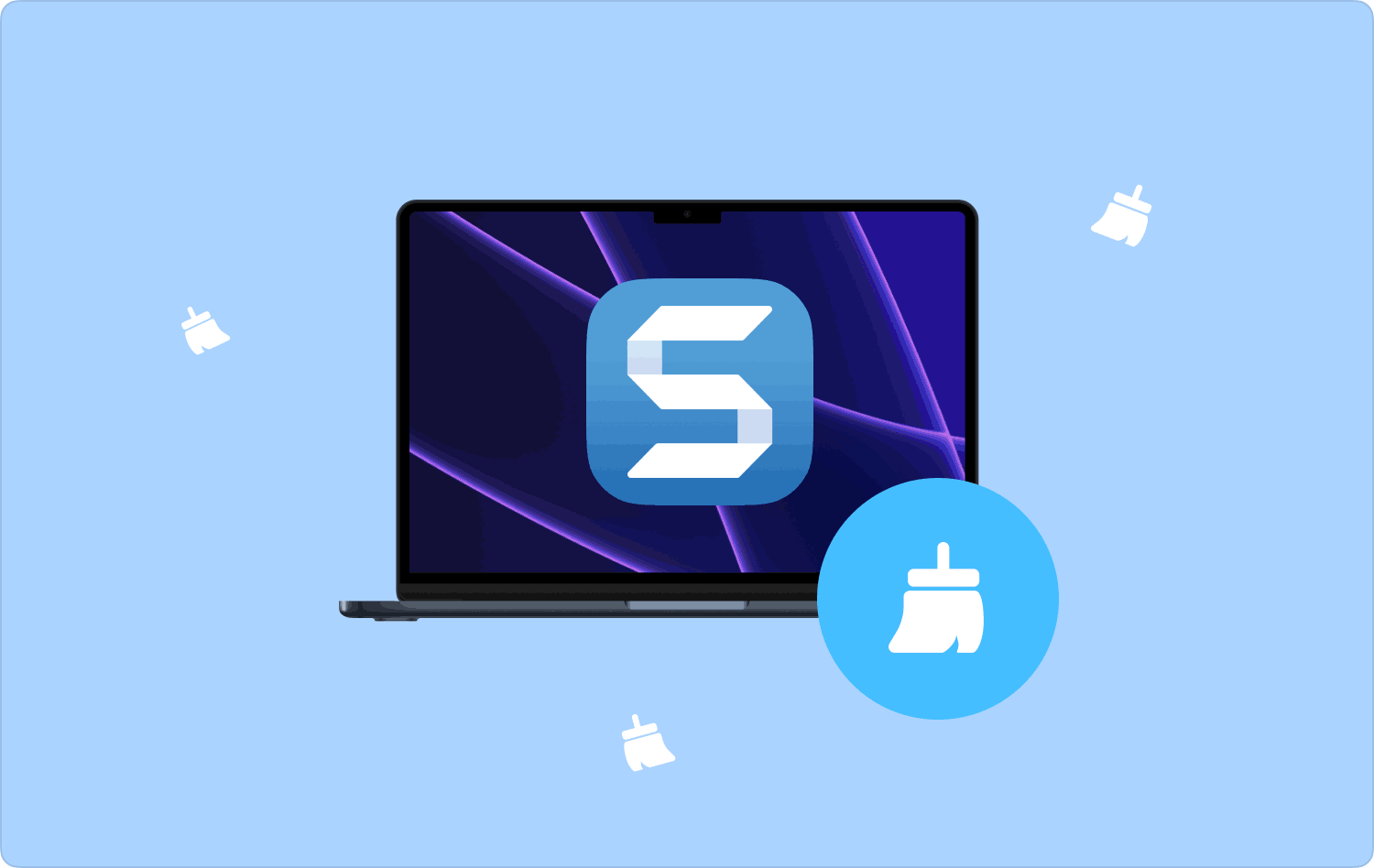
Del #1: Hur man avinstallerar Snagit på Mac med FinderDel #2: Hur man avinstallerar Snagit på Mac med TerminalDel #3: Hur man avinstallerar Snagit på Mac med Mac CleanerSlutsats
Del #1: Hur man avinstallerar Snagit på Mac med Finder
Smakämnen Finder menyn är det manuella sättet att avinstallera Snagit på Mac. Detta är ett alternativ som du måste prova för att hantera och köra verktygslådan med minimal ansträngning. Alternativet är besvärligt eftersom du måste ta bort filerna en efter en från lagringsplatsen.
Dessutom, när du har många filer, finns det en möjlighet att du av misstag kan ta bort systemfilerna från enheten. Här är den enkla proceduren för att använda applikationen:
- På din Mac-enhet, välj Finder-menyn och välj vidare Bibliotek alternativ som kommer att uppmana dig att hämta Tillämpningar menyn för att lista alla verktygssatser och välj Snagit för att få tillgång till alla filer.
- Välj filerna från listan och högerklicka och välj "Skicka till papperskorgen" för att ha filerna i papperskorgen.
- Öppna papperskorgen och välj filerna igen och högerklicka för att komma åt ännu en meny och välj "Töm papperskorgen" för att ta bort alla filer från papperskorgen.
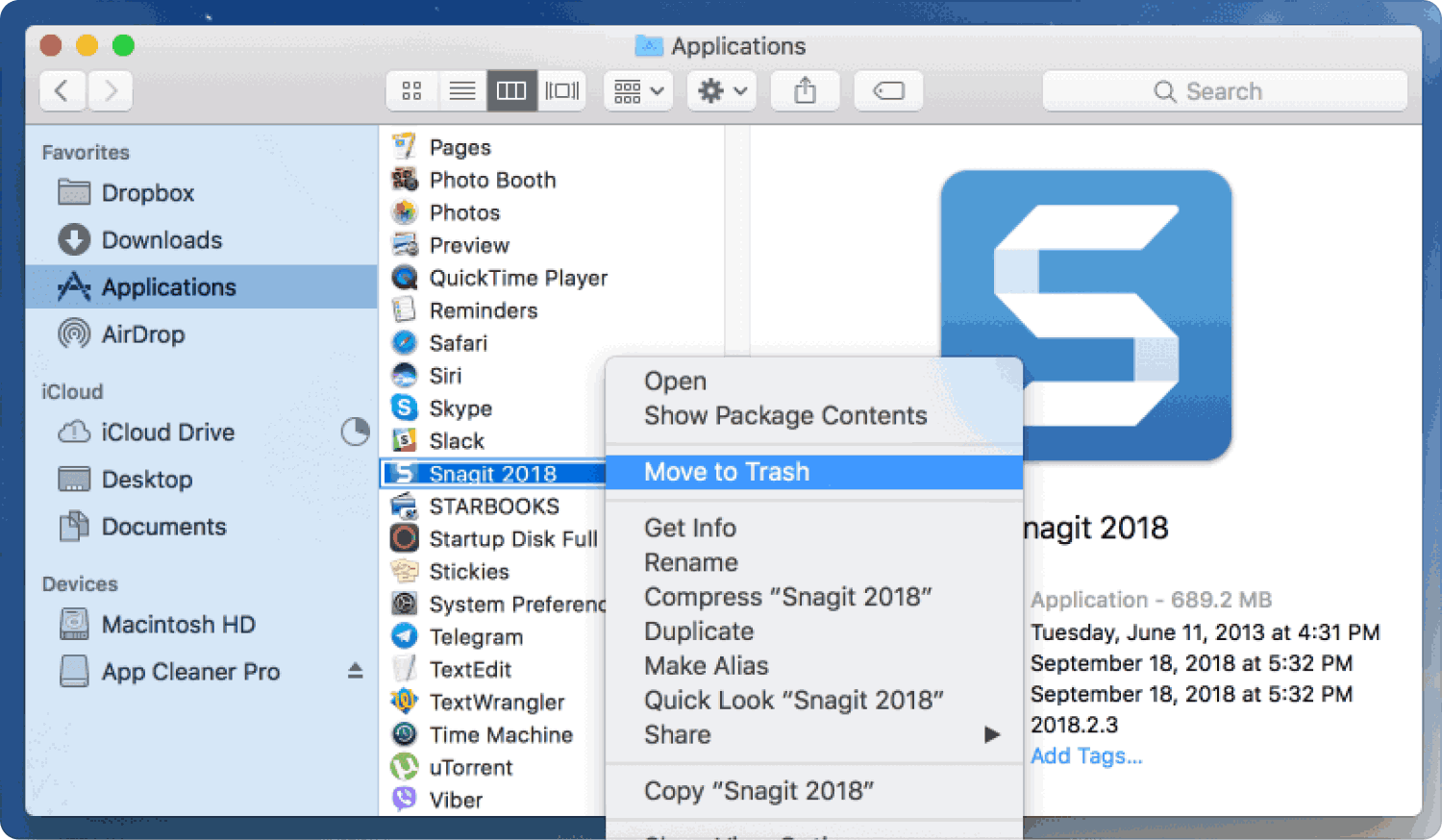
Vilken verktygslåda som inte behöver några externa integrationer och plugins. Nackdelen med detta alternativ är att det finns en möjlighet att du inte kan ta bort alla filer från de olika lagringsplatserna i gränssnittet. Letar du efter fler alternativ? Läs vidare och lär dig mer om verktygslådan.
Del #2: Hur man avinstallerar Snagit på Mac med Terminal
Terminalen är en kommandoradsfunktion som är praktisk för att kunna avinstallera Snagit på Mac. Den är idealisk för programmeringsexperter eller användare som förstår mjukvaruutveckling. Verktygslådan körs på ett enkelt gränssnitt som är perfekt för alla användare. Det här är ett alternativ som du inte behöver försöka gissa på.
Här är den enkla processen du kan använda för att ta bort Snagit från systemet:
- På Mac-enheten öppnar du Finder-menyn och väljer terminal och vänta på att ha kommandoradsredigeraren i gränssnittet.
- Skriv in kommandot som är cmg/Library/Applications.txt eller något annat filtillägg associerat med den digitala lösningen.
- Klicka ange och vänta tills processen är klar.
- Bekräfta från lagringsplatsen och bevisa att filerna är borta från systemet.

Letar du efter fler alternativ nu när du inte är en mjukvaruutvecklare eller programmerare, om det är det som definierar dig, prova det automatiska sättet som diskuteras i del 3 av den här artikeln.
Del #3: Hur man avinstallerar Snagit på Mac med Mac Cleaner
TechyCub Mac Cleaner är den bästa och mest pålitliga applikationen idealisk för alla användare. Verktygslådan körs på ett enkelt gränssnitt som är idealiskt för alla användare, oavsett erfarenhetsnivå.
Mac Cleaner
Skanna din Mac snabbt och rensa enkelt skräpfiler.
Kontrollera den primära statusen för din Mac inklusive diskanvändning, CPU-status, minnesanvändning, etc.
Snabba upp din Mac med enkla klick.
Gratis nedladdning
Dessutom kommer verktygslådan med ytterligare verktygssatser som inkluderar App Uninstaller, Junk Cleaner, Shredder och Large and Old Files Remover bland andra. Verktygslådan har ingen begränsning på Mac-enheter och versionerna inkluderar både den gamla och den nya versionen. Några av de extra funktionerna i verktygslådan inkluderar:
- Kommer med skräptvätt till ta bort Mac-papperskorgen som inkluderar skadade filer, restfiler, dubbletter av filer och även onödiga filer på systemet.
- Levereras med en App Uninstaller för att avinstallera filer och alla relaterade filer oavsett om de finns på App Store eller om de är förinstallerade i systemet.
- Kommer med en selektiv rengöring av filer tack vare förhandsgranskningsläget för applikationen som stöds i gränssnittet.
- Stöder Deep Scan av enheten för att upptäcka och ta bort filer från systemet.
- Tillåter upp till 500 MB gratis datarensningsfunktioner.
Hur fungerar verktygslådan bäst avinstallera Snagit på Mac? Läs vidare och lär dig mer detaljer.
- Ladda ner, installera och kör Mac Cleaner på din Mac-enhet tills du kan se programmets status.
- Klicka på App Uninstaller och klicka scan för att få en lista över alla applikationer i gränssnittet och välj SnagIt för att få alla filer listade i gränssnittet.
- Välj filerna och klicka på Rena för att starta rengöringsprocessen och vänta tills du får "Rengöring klar" ikonen.

Detta är en ganska enkel applikation idealisk för alla användare oavsett erfarenhetsnivå.
Folk läser också Hur man avinstallerar Bandicam helt på Mac och dess komponenter Borttagningsguide: Hur man avinstallerar Zoom på Mac 2023
Slutsats
Är du redo att prova alla alternativ om du har rätt verktygslådor och relevant erfarenhet? Som nybörjare är det automatiserade alternativet det bästa och mest pålitliga av dem alla. Dessutom är det också viktigt att testa funktionaliteten hos de digitala lösningarna för att säkerställa att du kan avinstallera Snagit på Mac med minimal ansträngning.
Vad är det bästa som fungerar för dig nu? Är du redo att försöka få ut det bästa av vad marknaden har att erbjuda bland de hundratals digitala lösningar som finns på gränssnittet?
